O Monitoramento Comercial tem como propósito principal exibir os resultados dia a dia do planejamento estratégico criado no início de cada período. Comparando as metas de vendas e contribuição e limites de compras e despesas aos valores realizados, apontando quais índices estão dentro do ideal e quais não alcançaram suas metas ou ultrapassaram seus limites, sendo assim possível a tomada de ação com maior assertividade, diminuindo prejuízos e/ ou aumentando lucros.
A exibição dos dados poderá ser realizada por: Lojas, Dias, Mercadológicos, Lojas + Dias e Compradores + Mercadológicos.
Cálculo do Lucro Bruto
[Vlr. Vendas] x [Vlr. %Margem] ÷ [100] = Lucro Bruto
Conferir os dados do Monitoramento Comercial #
Click aqui para acessar o Guia de Conferência;
Siga os Passos para o Monitoramento Comercial #
Click aqui para assistir o Video Completo e detalhado do Monitoramento Comercial;
Siga os passos abaixo conforme mostram as imagens.
1- Controladoria> Monitoramento Comercial
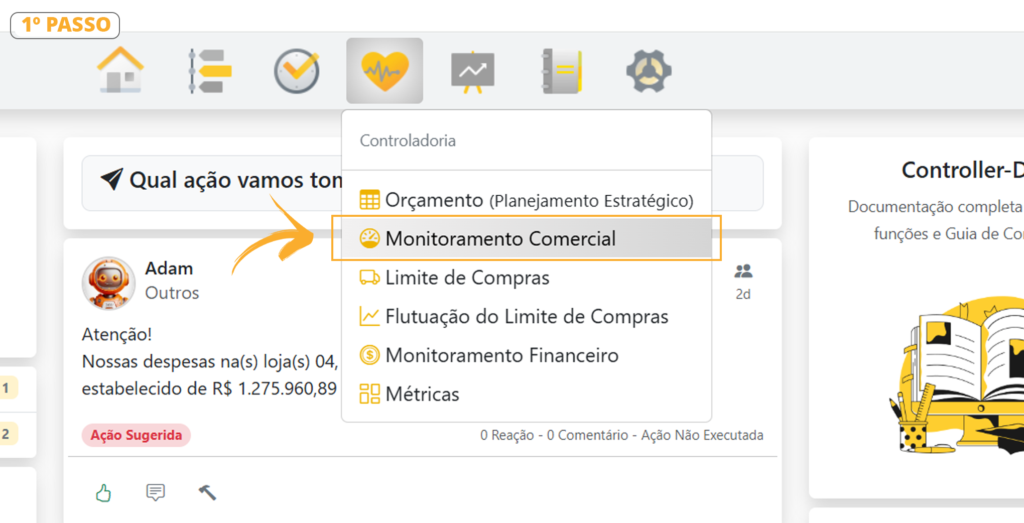
– Conforme a Figura abaixo, podemos ver a tela inicial Padrão do Monitoramento Comercial.
– Divididos em 3 Grupos de Monitoramento: por VENDAS, CONTRIBUIÇÃO e COMPRAS.
– Neste exemplo, usaremos o Filtro>Tipo>Mercadológico
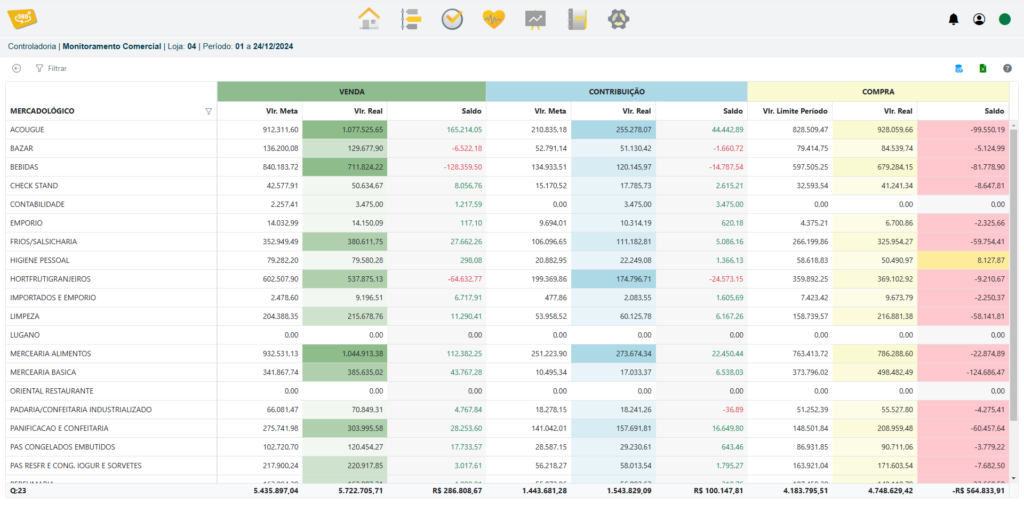
2- Click em Filtrar para acessar os Parâmetros conforme a imagem abaixo.
3- Você Pode Selecionar uma ou mais Lojas ao mesmo tempo.
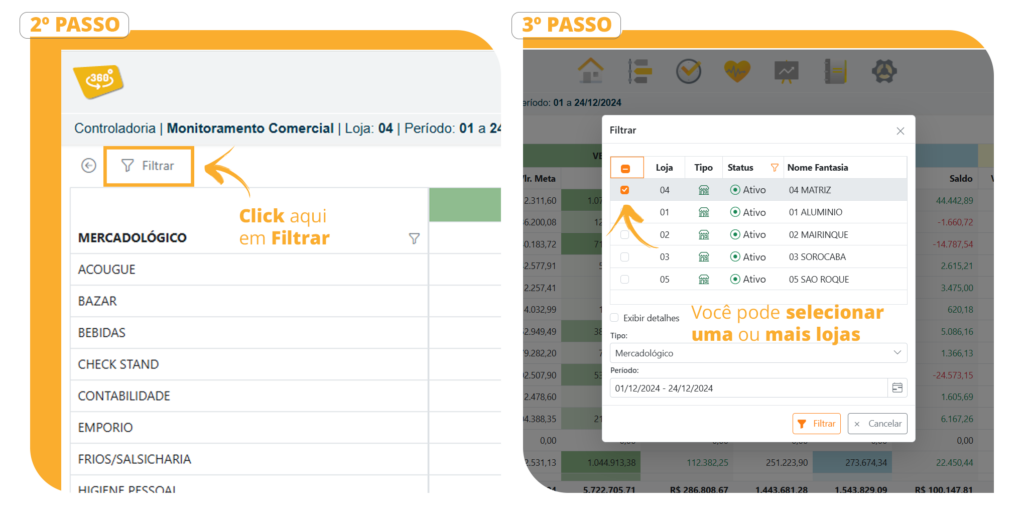
4- Veja na imagem abaixo onde Clicar para abrir a lista de Filtros> Tipo.
5- Existem 5 Filtros de análise conforme imagem abaixo, escolha uma.
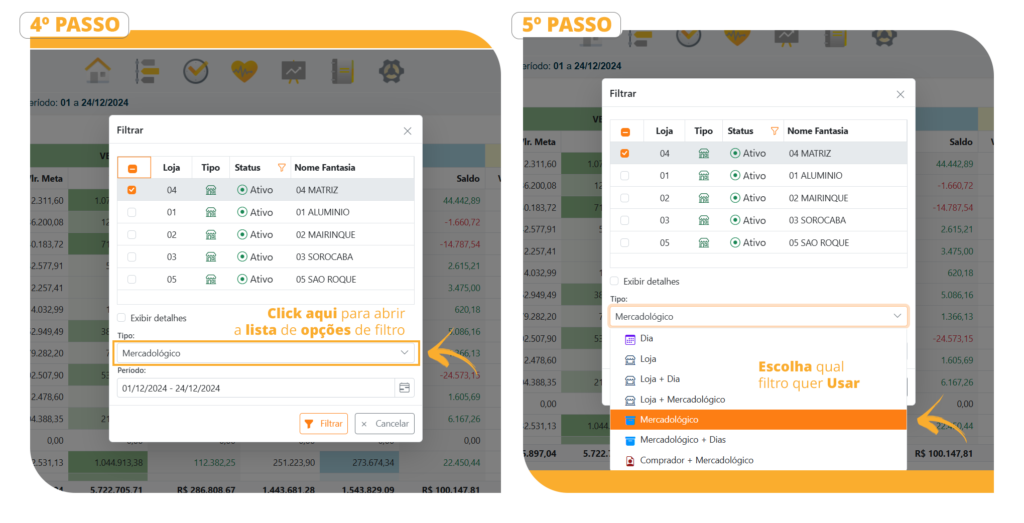
6- Click na indicação abaixo para abrir o período
7- Selecione o período desejado conforme indicado na imagem abaixo
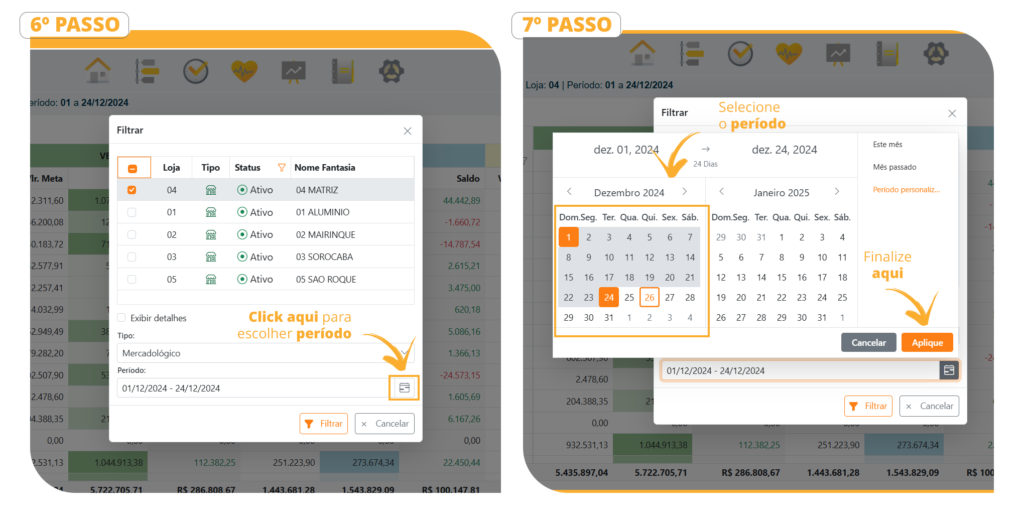
Legenda das Tabelas #
8- Legenda Tabela de VENDAS
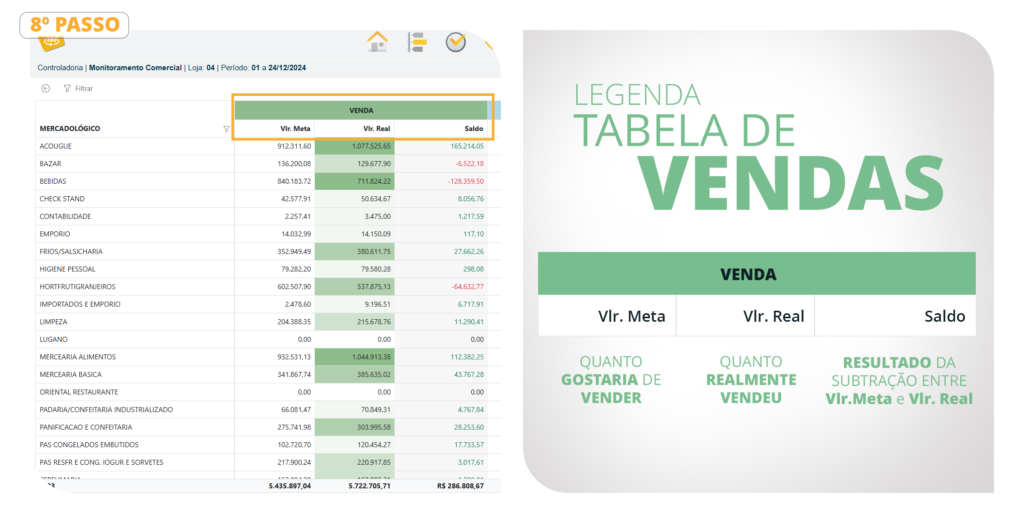
9- Legenda tabela de CONTRIBUIÇÃO
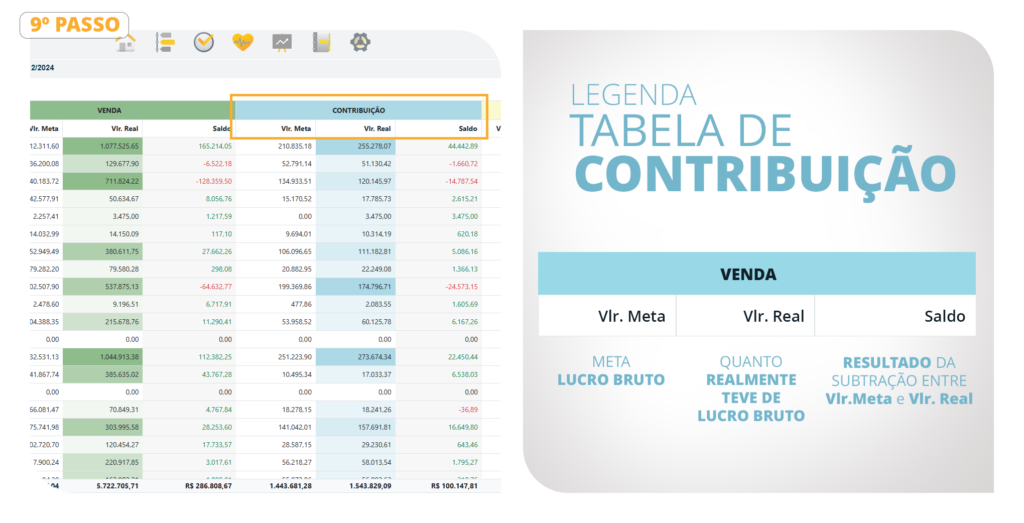
10- Legenda tabela de COMPRAS
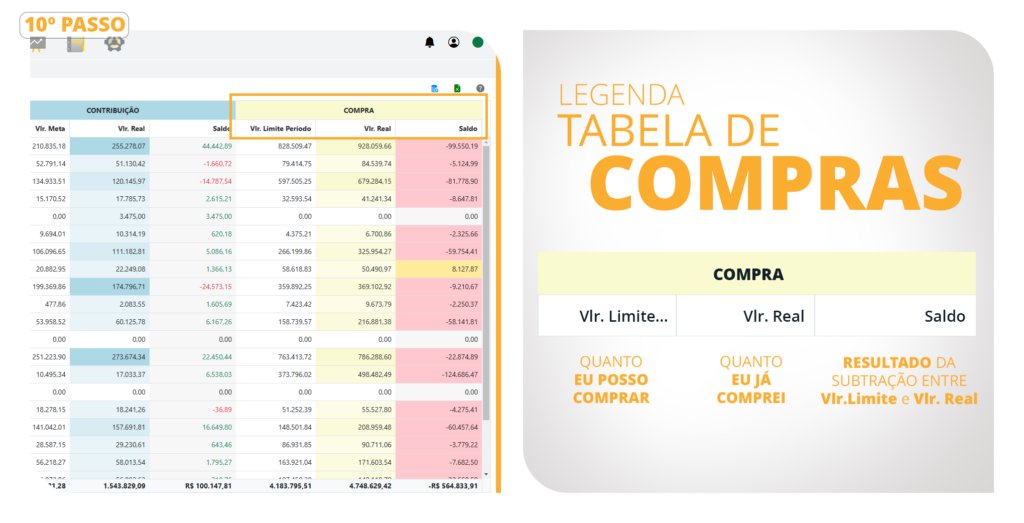
11- Veja no Passo 11 os indicadores Superiores e Coluna da Somatória
12- Botão de Sincronização ou “Carga Manual“
Para saber como fazer uma “Carga Manual“, click AQUI
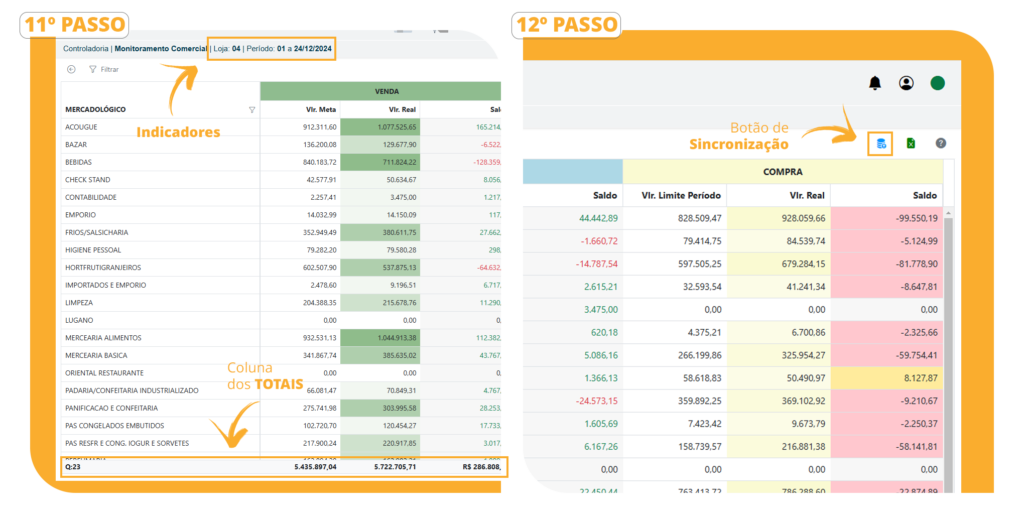
Dados – Monitoramento Comercial #
| Controller360 | VR Master | Filtro | Coluna |
|---|---|---|---|
| Venda, Vlr. Real | Consultas Administrativas > Entrada e Saída | Período, Loja, Exibição [Mercadológico] | Venda |
| Venda, Vlr. Promocional | Consultas Administrativas > Venda PDV | Período, Loja, Exibição [Mercadológico], Oferta [Sim] | Venda Líquida |
| Venda, Vlr. Não Promo. | Consultas Administrativas > Venda PDV | Período, Loja, Exibição [Mercadológico], Oferta [Não] | Venda Líquida |
| Venda, Cupom | Consultas Administrativas > Venda PDV | Período, Loja, Exibição [Mercadológico] | Qtde. Cupom |
| Venda, Tícket Médio | Consultas Administrativas > Venda PDV | Período, Loja, Exibição [Mercadológico] | Cupom Médio |
| Contribuição, Vlr. Real | Consultas Administrativas > Entrada e Saída | Período, Loja, Exibição [Mercadológico] | Venda – Custo Venda1 |
| Compra, Vlr. Entrada2 | Consultas Administrativas > Entrada e Saída | Período, Loja, Exibição [Mercadológico] | Entrada |
| Estoque > Transferência Interna | Período, Mercadológico, Loja | Custo c/ Imposto | |
| Compra, Vlr. Saída3 | Consultas Administrativas > Entrada e Saída | Período, Loja, Exibição [Mercadológico] | Saída |
| Estoque > Transferência Interna | Período, Mercadológico, Loja | Custo c/ Imposto | |
| Compra, Saldo Estoque | Estoque > Acompanhamento Estoque | Data, Loja, Modo Exibição [Mercadológico] | Total, Custo c/ Imposto |
| Compra, DDV | Estoque > Acompanhamento Estoque | Data, Loja, Modo Exibição [Mercadológico] | DDV |
| Compra, Saldo Troca | Estoque > Acompanhamento Estoque | Data, Loja, Modo Exibição [Mercadológico] | Troca, Custo c/ Imposto |
| Compra, Perda (Real) | Estoque > Perda | Período, Loja, Tipo Exibição [Mercadológico], Sintético | Total c/ Imposto |
| Compra, Quebra (Real) | Estoque > Quebra | Período, Loja, Tipo Exibição [Mercadológico], Sintético | Total c/ Imposto |
| Compra, Consumo (Real) | Estoque > Consumo | Período, Loja, Tipo Exibição [Mercadológico], Sintético | Total c/ Imposto |
1O Custo Venda da controladoria, utilizado no cálculo do valor de contribuição, é o custo com imposto.
Caso a flag “Utiliza Custo Médio” esteja marcada na parametrização da rotina Administração Preço do VR Master, não será possível realizar a conferência do custo de venda.
2Vlr. Entrada é a soma da coluna entrada do entrada e saída e custo c/ imposto das transferências internas.
3Vlr. Saída é a soma da coluna saída do entrada e saída e custo c/ imposto das transferências internas.
O Total de Compra da controladoria é soma dos 2valores de entrada e 3valores de saída do monitoramento comercial.
A Controladoria não busca informação de transferência entre lojas direto do estoque. São computados apenas as notas fiscais de saídas tipo transferência. A opção “Contabiliza Transferência Estoque Loja“, na opção de parâmetros do relatório entrada e saída, deverá permanecer desmarcada.
A Controladoria utiliza os tipos entrada, incluídos, nas configurações do Entrada e Saída, para determinar o que é compra de mercadoria.
A Controladoria utiliza os tipos saída, incluídos, nas configurações do Entrada e Saída, para determinar o que é compra de mercadoria que foi transferido ou devolvido.
A Transferência interna, gera uma saída do mercadológico nível 1 do produto selecionado e gera uma entrada no mercadológico informado no campo Mercadológico. Sempre lançar as transferência como tipo operação = entrada (requer VR Master 4.1.36+).
Importante: O Processamento dos dados diários, de valores realizados, serão enviados e atualizados, apenas após a consistência do PDV.